お絵かき投稿ボタン
コメント投稿ボタンの隣にお絵かき投稿ボタンがあります。
このwordpressサイトには「
ブログ記事書く時とか、お絵かき機能があれば便利だなと思う事があったので、試しにインストールしてみました。
記事でちょっと手を抜きたい時とか、思い出した様に使っちゃうかも知れません。(*^m^*)
(※ちなみに、管理人はスキル低い初心者です。
情報収集でアクセスされた方には参考にならない記事だと思われますので、どうぞスルーしてくださいませ。。)
このプラグイン、お絵かき掲示板的に閲覧者の人も使えるみたいですね。
保存・投稿するのはアカウント登録が必須みたいですけど、ちょっと遊んでみたい方は面白いかもです。
メニューとか全部英語表記で日本語化されてませんが、お絵かきアプリですし、何となく使えちゃいます。
ちょっと試してみたい方は、どうぞイジってみてくださいませ。
☆ゲストのお絵かき投稿手順
|
↑「ADD DRAWING」(描画)をポチると、お絵かき画面が表示されます。 |
絵の保存には【DeviantArt muro】アカウントが必要です。
保存したい時は、絵を描く前に登録をしておいた方が良いです。。
☆アカウント登録手順 (無料コミュ登録)
海外サイトなので表記は英語です。 登録手順をザックリとメモしときました↓。。
参照
↓YuoTubeに、このお絵かきツールを使った他ユーザーさんの作画動画が幾つか投稿されてました。
使い方のご参考までに添付させていただきます。

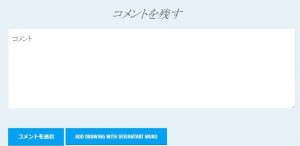
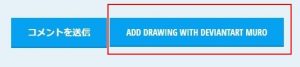
 をポチッ☆
をポチッ☆

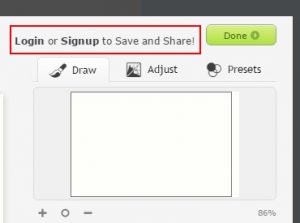
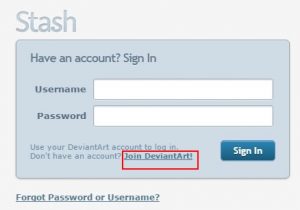
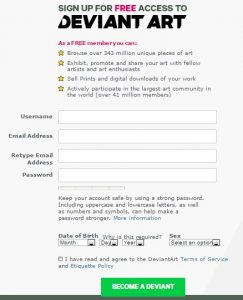
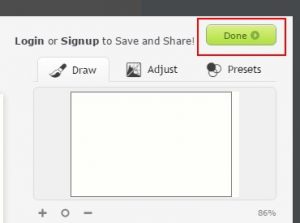

こちらにコメントくださった方、全文英語で翻訳ツール通しても暗号文みたいで判読不能です。。
すみません。